Модуль интерактивных функций
В этой статье описываются модули интерактивных функций, а также описывается, как добавлять их на страницы сайта в Microsoft Dynamics 365 Commerce.
Модули интерактивных функций представляют собой мозаичные модули, которые могут использоваться для продвижения нескольких категорий продуктов или торговых марок продуктов с помощью комбинации изображений и текста. Например, розничный продавец может добавить модуль интерактивных функций на домашнюю страницу сайта электронной коммерции для продвижения наиболее продаваемых категорий. Модуль интерактивных функций напоминает модуль списка плиток, но у него другой макет и другие функциональные возможности взаимодействия.
Каждый модуль интерактивных функций представляет собой набор модулей элементов интерактивных функций. Каждый модуль элемента функции управляется данными из системы управления содержимым (CMS). Он не зависит ни от каких других модулей или данных из центрального офиса Commerce. Модуль интерактивных функций может быть добавлен на любую страницу сайта, где розничный продавец хочет выполнить маркетинг или рекламировать что-либо (например, продукты, категории или торговые марки).
Важно
- Модуль интерактивных функций доступен в выпуске Dynamics 365 Commerce версии 10.0.20.
- Модуль интерактивных функций демонстрируется в теме Adventure Works.
На следующем рисунке показан пример модуля интерактивных функций на домашней странице Adventure Works.
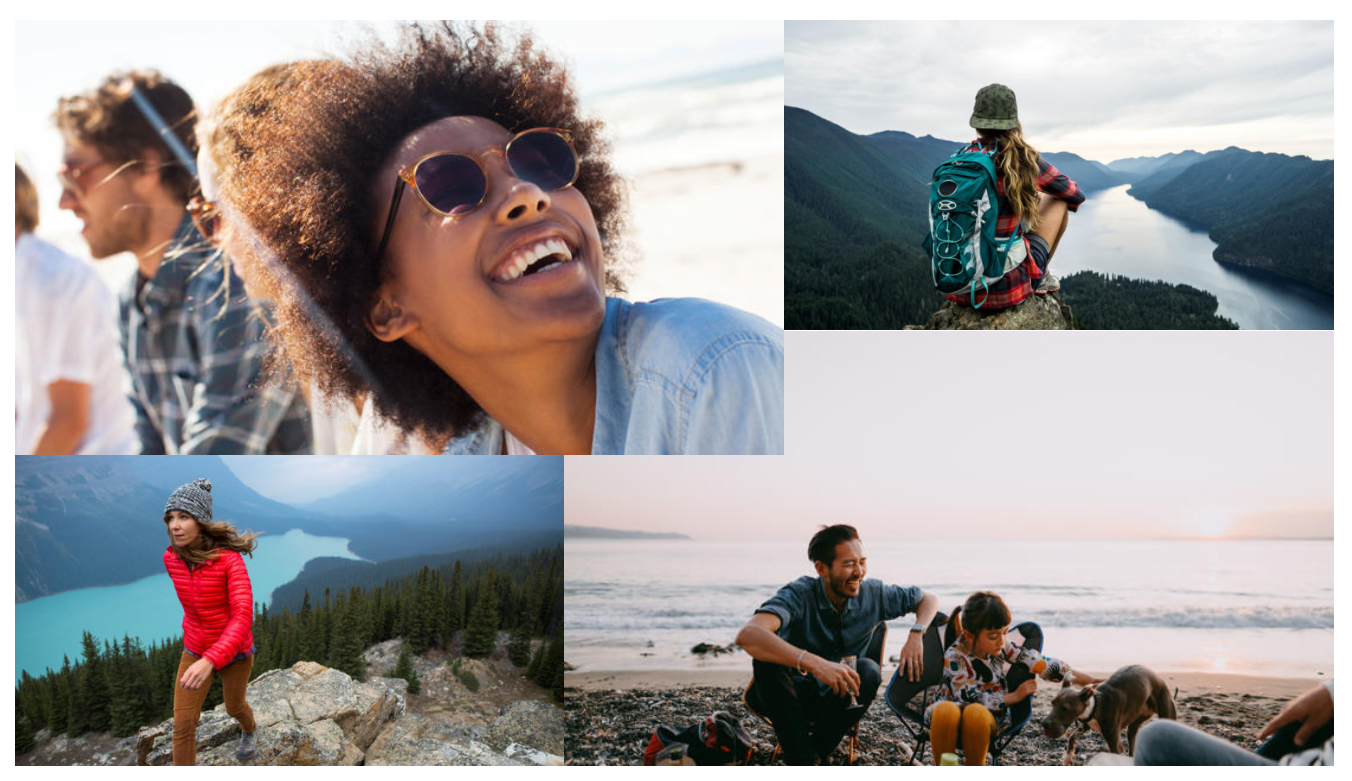
Модуль интерактивных функций и темы
Модуль интерактивных функций может поддерживать различные макеты и стили на основе темы. Например, в теме Adventure Works модуль интерактивных функций имеет макет из двух столбцов, отображающий эффекты анимации, когда пользователь наводится указатель на каждый элемент. Модуль интерактивных функций оптимизирован для четного числа изображений, расположенных в макете с двумя столбцами.
Свойства модуля интерактивных функций
| Имя свойства | Значения | описание |
|---|---|---|
| Заголовок | Текст заголовка и метка заголовка (H1, H2, H3, H4, H5 или H6) | Заголовок текста для модуля интерактивных функций. |
Свойства модуля элементов интерактивных функций
| Имя свойства | Значения | описание |
|---|---|---|
| Изображение | Файл изображения | Изображение, представляющее продукт или категорию. Изображение может быть отправлено в библиотеку мультимедиа конфигуратора сайта Commerce или можно использовать существующее изображение. |
| Заголовок | Текст заголовка и метка заголовка (H1, H2, H3, H4, H5 или H6) | По умолчанию используется тег заголовка H2, но для удовлетворения требованиям специальных возможностей его можно изменить. |
| Параграф | Текст параграфа | Модули поддерживают текст абзаца в формате RTF. Поддерживаются некоторые основные возможности форматированного текста, такие как жирный шрифт, подчеркнутый текст, курсив и гиперссылки. Некоторые из этих возможностей могут быть переопределены темой страницы, применяемой к модулю. |
| Ссылка | Текст ссылки, URL-адрес ссылки, метка доступных полнофункциональных интернет-приложений (ARIA) и селектор Открыть ссылку в новой вкладке | Модуль поддерживает одну или несколько ссылок "призыва к действию". При добавлении ссылки требуются текст ссылки, URL-адрес и метка ARIA. Метки ARIA должны быть описательными для соответствия требованиям специальных возможностей. Ссылки можно настроить таким образом, чтобы они открывались на новой вкладке. |
Добавление модуля интерактивных функций на новую страницу
Чтобы добавить модуль интерактивных функций на новую страницу и задать необходимые свойства в конструкторе сайтов Commerce, выполните следующие действия.
- Перейдите к Шаблоны и откройте шаблон маркетинга для домашней страницы сайта (или создайте новый маркетинговый шаблон).
- В слоте Главный страницы по умолчанию выберите многоточие (...), затем выберите Добавить модуль.
- В диалоговом окне Выбрать модули выберите модуль Интерактивные функции, затем выберите ОК.
- Выберите Сохранить, выберите Завершить редактирование для возврата шаблона, затем нажмите кнопку Опубликовать, чтобы опубликовать его.
- Перейдите к Страницы и откройте домашнюю страницу сайта (или создайте новую домашнюю страницу с помощью маркетингового шаблона).
- В слоте Главный страницы по умолчанию выберите кнопку с многоточием (...), затем выберите Добавить модуль.
- В диалоговом окне Выбрать модули в списке Выбрать модули выберите модуль Интерактивные функции, затем выберите ОК.
- В области свойств модуля интерактивных функций добавьте заголовок.
- В ячейке Интерактивные функции выберите кнопку с многоточием (...), затем выберите Добавить модуль.
- В диалоговом окне Выбрать модули выберите модуль Элемент интерактивных функций, затем выберите ОК.
- В области свойств модуля элемента интерактивных функций добавьте изображение, текст заголовка, текст абзаца и URL-адрес.
- Добавьте и настройте необходимые модули элементов интерактивных функций по мере необходимости.
- Выберите Сохранить, затем выберите Предварительный просмотр, чтобы просмотреть страницу.
- Выберите Завершить редактирование для возврата шаблона, затем нажмите кнопку Опубликовать, чтобы опубликовать ее.